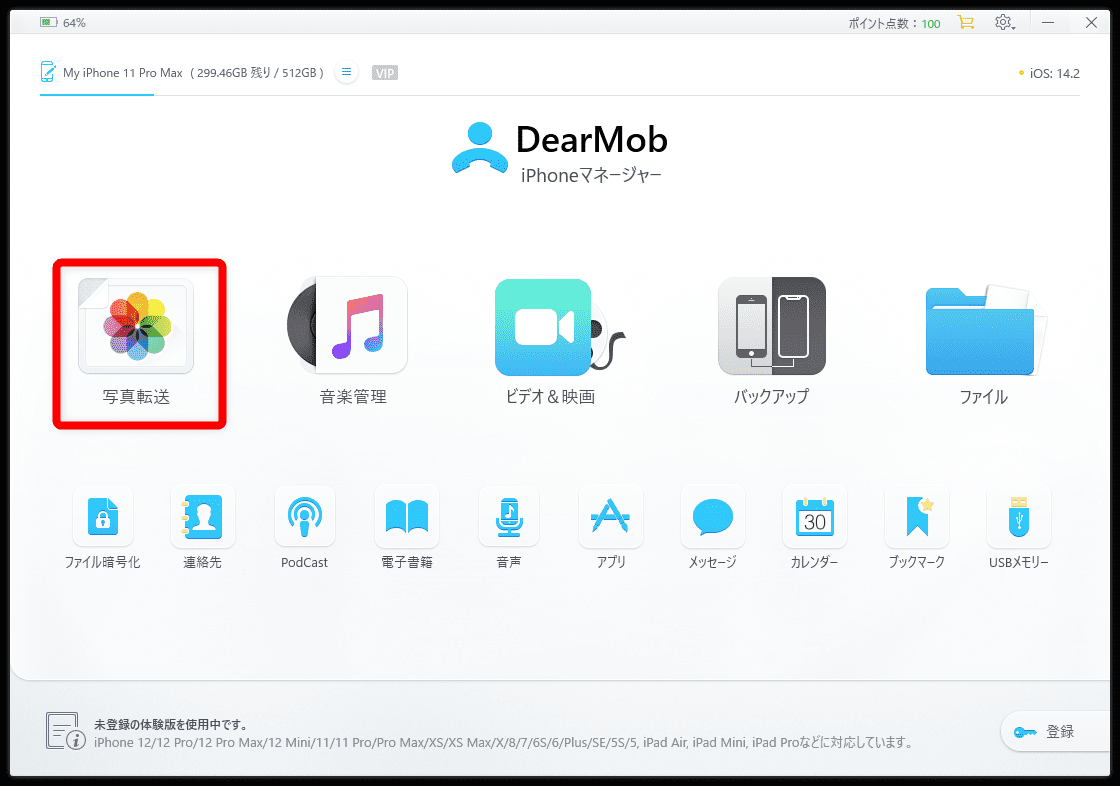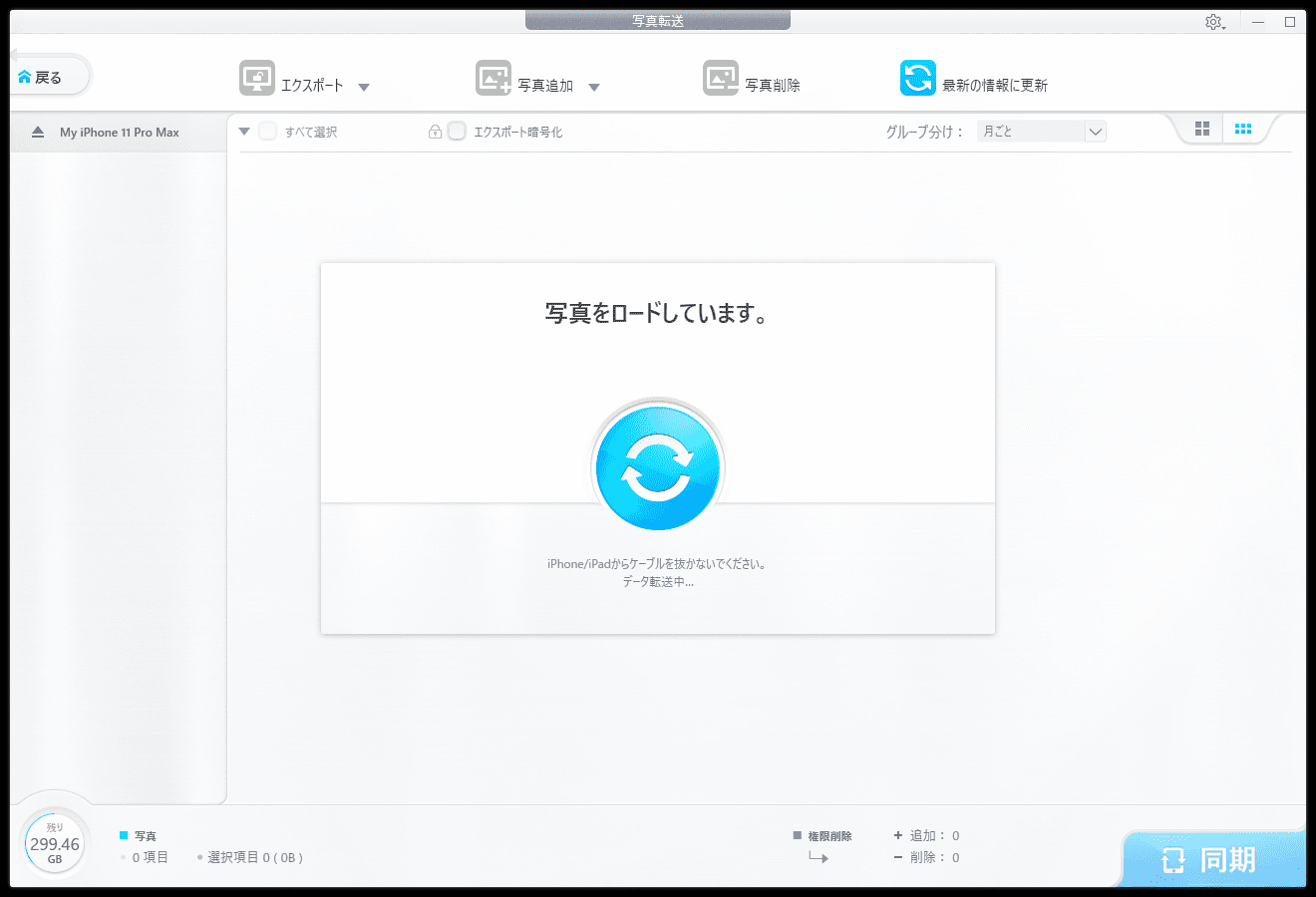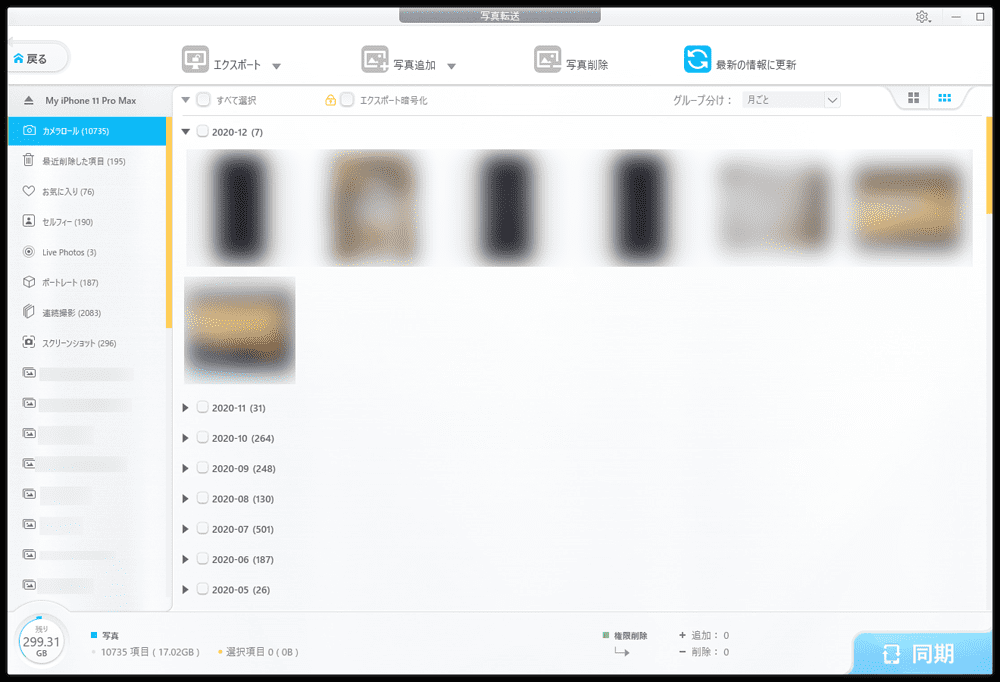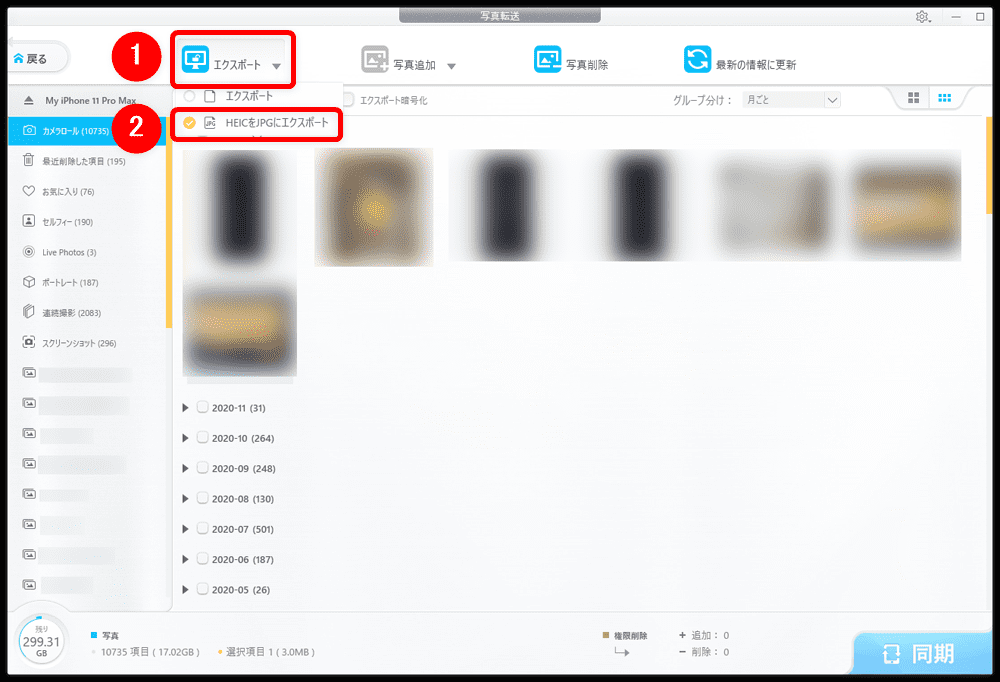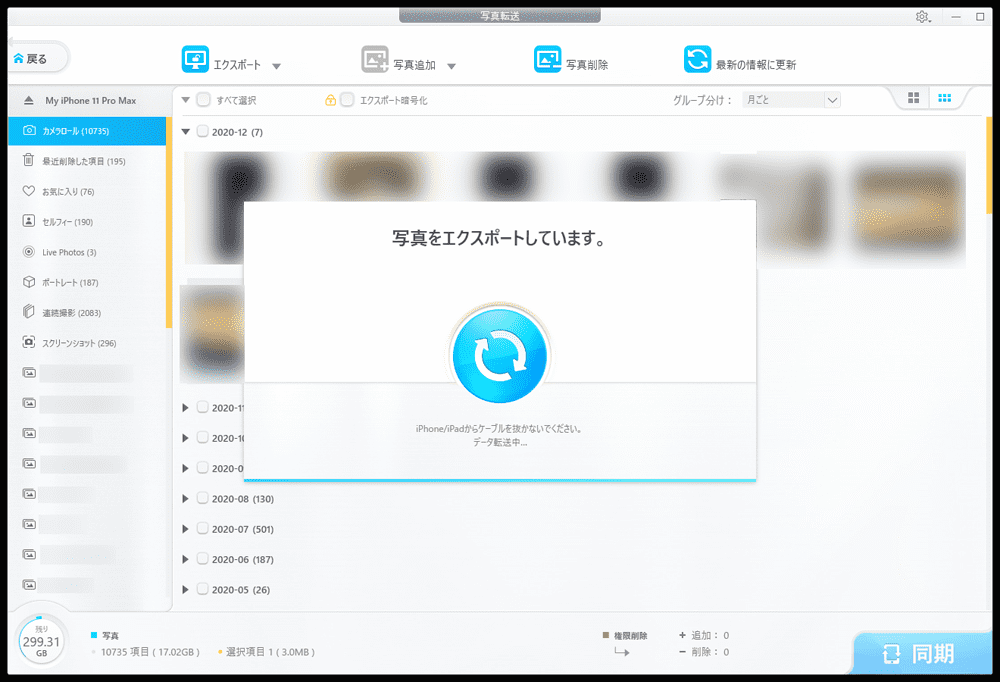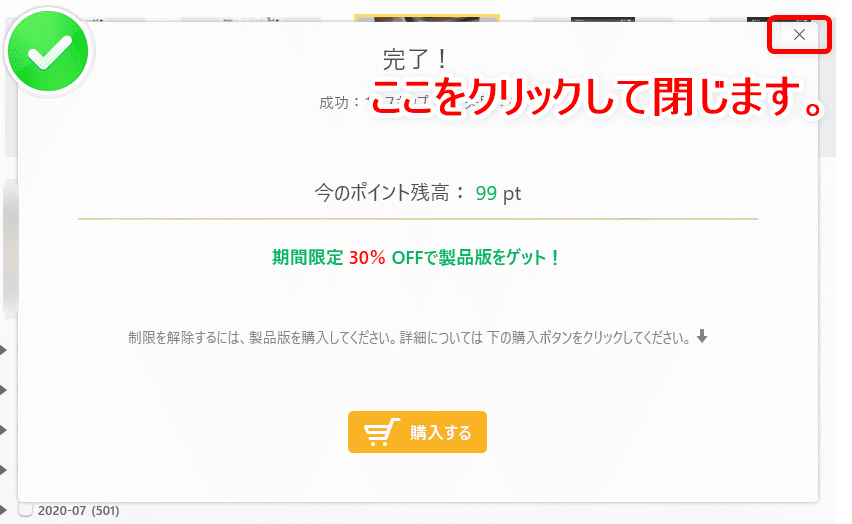拡張子「HEIC」ってなに?
本記事の想定読者
- iPhoneで撮影した画像が「.heic」形式になっていて「????」ってなっている
- そもそも「HEIC」ってなに?
- HEIC形式の画像が扱いづら過ぎて困っている
- HEIC形式の画像をJPG形式に変換できる?
- 簡単に画像変換できるオススメの方法は?
- HEIC画像の変換方法について、詳しく知りたい

兎にも角にも「HEIC画像」は扱いづらい!!
iPhoneのカメラで撮影すると写真のデータ形式には「.heic」という拡張子が付いています。
技術的にはメリットのあるのかもしれませんが、ユーザーとしては率直に言って何かと使いづらさを感じる場面が散見されます。
【例】僕がHEIC画像に不便を感じるとき
- パソコンで写真を開こうとしても、JPG形式のようにすんなり閲覧できない
- コンビニなどで写真プリントする際に、HEIC画像が非対応で印刷できない
- androidスマホを使ってる友人との画像共有ができない(致命的)
僕は上記のようなシーンで不便を感じていますが、他のシーンでHEIC形式の画像に悩まされている方は、案外多くいらっしゃるのでは?
拡張子「HEIC」について、サクッと解説!
本記事では、HEICという拡張子について、分かりやすく解説していきます。
併せてHEIC形式の画像を扱いやすいJPG形式に変換する簡単な方法についてもご紹介しますよ。

本記事の内容
拡張子「HEIC」について|HEICとは?
ここではiPhoneなどで写真撮影すると作成される画像形式「HEIC」について解説していきます。
拡張子「HEIC」って?
拡張子「HEIC」とは、High Efficiency Image Containerの頭文字を取った言葉で、特有の方式でデータサイズが圧縮された画像ファイル形式です。
元の画像の高画質さを維持しながらJPG形式の約50%のファイルサイズに圧縮できることが大きなメリットですが、その反面互換性に難があるのが現状です。
なおiPhoneがiOS11にアップデートされて以降、iPhoneのカメラで撮影すると基本的に画像はHEIC形式が採用されるようになりました。

そもそも「拡張子」とは?
拡張子とは、ファイル名の後ろに付くデータ形式を表すものです。
例えば書類系の拡張子では「doc」「ppt」「csv」「pdf」など。
音・映像系では「mp3」「mp4」「mov」など。
画像系では「jpg」「png」「gif」などが挙げられます。
そこで次の項目では、HEIC形式の画像を汎用性の高いJPG形式に変換する方法についてご紹介します。

拡張子「HEIC」について|HEIC画像をJPG形式に変換する
ここではアップル製品特有の画像データ形式「HEIC」の画像を扱いやすいJPG画像に変換する方法について、解説していきます。
HEIC画像の変換は、無料ソフトを使うのがオススメ
HEIC形式の画像をJPG形式に変換する方法としては、例えばWindowsの拡張機能やオンラインサービスを使う方法が挙げられます。
ただWindows拡張機能は上手く機能しない場合が多々あり、オンラインサービスも便利とは言えず、何よりプライベートな写真を無料のサービスにアップロードすること自体に危険性を感じる方もいらっしゃると思います。
そこで本記事では最も簡単で安全にJPG形式に変換できるフリーソフトを使った方法をオススメします。
「DearMob iPhoneマネージャー」で変換する
「DearMob iPhoneマネージャー」とは、iPhoneやiPadなどのiOSデバイスのデータを簡単かつ安全に管理できる無料/有料ソフトウェアです(Win/Mac対応)。
iOSデバイスのデータの取扱いに関する数多くの機能を持っていますが、その中にHEIC形式の画像をJPG形式に変換する機能も含まれています。

オンラインサービスのデメリットをまるっとフォロー
「DearMob iPhoneマネージャー」は、オンラインサービスで見られるような下記のデメリットがありません。
- 一度に処理できる容量(≒画像の枚数)に限界がある
- 画像の変換処理スピードが遅い
- 撮影時に施した加工が無効化されてしまう
これらのデメリットが無いので、ありのままの画像を超速でJPG形式に変換することが可能です。
iTunes代わりの管理ソフトとして使える
本記事の目的であるHEIC画像のJPG形式への変換以外にも、様々な用途に利用できる「DearMob iPhoneマネージャー」は、iTunesの代わりにピッタリなソフトでもあります。
例えば、次のようなことも行えますよ。
DearMob iPhoneマネージャーでできること
- Live Photoを画像・動画に変換できる
- iPhoneに入っている画像・動画をパソコンに自由に転送できる(劣化させません!)
- 音楽を管理できる
- ワンクリックでiPhoneのバックアップを作成できる(機種変更のときに便利!)
- すべての個人情報を安全に管理(ファイル暗号化で強固なセキュリティ)
- iPhoneを簡単操作でUSBメモリー(外部記憶媒体)化できる
挙げればキリがないほど多くの機能が搭載されている「DearMob iPhoneマネージャー」は、HEIC画像の変換だけでなく、iTunes代わりの管理ソフトとしても優秀なソフトと言っていいでしょう。
HEIC画像の変換方法
ここからは「DearMob iPhoneマネージャー無料版」を使ってHEIC形式の画像をJPG形式に変換する方法について、解説していきます。
なお「DearMob iPhoneマネージャー無料版」は、下記ページからダウンロードすることができますよ(Win/Mac対応)。
>>無料版「DearMob iPhoneマネージャー」をダウンロードする
iPhoneをパソコンに接続する&ソフトを立ち上げる
まずはiPhoneをパソコンにUSB接続させましょう。
これは「DearMob iPhoneマネージャー」の立ち上げと前後しても、特に問題はありません。
続いて「DearMob iPhoneマネージャー」を立ち上げましょう。
「写真転送」「音楽管理」「ビデオ&映画」「バックアップ」などの項目が並んだトップ画面が表示されたらOKです。
HEICからJPGに変換する
まずはソフトのトップ画面にある「写真転送」をクリックしましょう。
すると「写真をロードしています。」と表示されるので、読み込みが終わるまでしばらく待ちましょう。
読み込みが終わると操作画面上に、iPhoneに収められた画像が一覧表示されます。
左側には、「カメラ」アプリのモードや「写真」アプリのアルバムごとにカテゴライズされた項目が一覧表示されていて、右側には選択したカテゴリ内にある画像データのサムネイルが期間ごとに表示されます。
あとはカテゴリや期間を頼りに、変換したい画像をクリックで選択していきましょう。
選択し終わったら、操作画面上部にある「エクスポート」から「HEICをJPGにエクスポート」を選択しましょう。
無料版の場合、ソフトの動作はポイント制で行う仕様になっているので、指定した動作に必要なポイント数と現在のポイント残高が表示されます。
内容を確認のうえ「次へ進む」ボタンをクリックしましょう。
「エクスポートしています。」と表示されたら、処理が終わるまでしばらく待ちましょう。
処理が終わると「完了!」と表示されて、変換された画像の保存先が別ウィンドウで表示されます。
「完了!」と書かれた画面を閉じるには、右上のバツマークをクリックすればOKです。
以上が「DearMob iPhoneマネージャー無料版」を用いた変換方法になります。

【期間限定】新春初売りセール実施中!!
\ セール終了までの残り時間 /
-日-時間-分-秒-
【期間限定】「DearMob iPhoneマネージャー」が最大38%OFF!!
現在「DearMob iPhoneマネージャー」公式サイトで新春初売りセール実施中!!
最大38%OFFのお得なビッグセールは【
2025年2月17日(月)
】までの期間限定です。
「DearMob iPhoneマネージャー」永久ライセンス版が年間ライセンス版と同じ価格で買えるのは今だけ!
早期終了する可能性もあるので、この機会をお見逃しなく!
拡張子「HEIC」について|まとめ

「【拡張子「HEIC」とは?】iOS特有の規格をWindowsで見る!拡張子HEICの画像をJPG形式に変換する方法|無料で使えるDearMob iPhoneマネージャーで一発変換」と題して、アップル製品特有のデータ形式「HEIC」の概要とJPG画像への変換方法について、詳しく解説してきました。
HEIC画像は扱いやすいJPG形式に変換するのが吉!
本記事でご紹介した「DearMob iPhoneマネージャー」を使えば、煩わしいHEIC形式の画像をサクッとスピーディーにJPG画像に変換することができます。
とてもシンプルで分かりやすい操作方法だから、パソコン初心者の方にもオススメ!
多少の制限はありますが「DearMob iPhoneマネージャー」は無料で使うことができるので、とりあえず無料ダウンロードしてその利用価値をチェックしてみては?
>>無料版「DearMob iPhoneマネージャー」をダウンロードする

【期間限定】新春初売りセール実施中!!
\ セール終了までの残り時間 /
-日-時間-分-秒-
【期間限定】「DearMob iPhoneマネージャー」が最大38%OFF!!
現在「DearMob iPhoneマネージャー」公式サイトで新春初売りセール実施中!!
最大38%OFFのお得なビッグセールは【
2025年2月17日(月)
】までの期間限定です。
「DearMob iPhoneマネージャー」永久ライセンス版が年間ライセンス版と同じ価格で買えるのは今だけ!
早期終了する可能性もあるので、この機会をお見逃しなく!